软件开发中有很多的代码编写工具,比如 Source Insight、Atom、Eclipse和Visual Studio等等,这些编写工具,各有特点,根据自己的业务需求和开发场景来选择。这里介绍一下跨平台的、轻量级的代码编写工具VSCode。
VSCode 全称 Visual Studio Code,是微软出的一款轻量级代码编辑器,免费、开源而且功能强大。它支持几乎所有主流的程序语言的语法高亮、智能代码补全、自定义热键、括号匹配、代码片段、代码对比 Diff、GIT 等特性,支持插件扩展,并针对网页开发和云端应用开发做了优化。软件跨平台支持 Win、Mac 以及 Linux。
这里介绍Win10平台上,VSCode的书签设置和终端拆分。
1、赋予VSCode管理员权限
- 右击桌面的VSCode -->属性 --> 兼容性 -->√ 勾选"以管理员身份运行此程序",如图(1)所示。
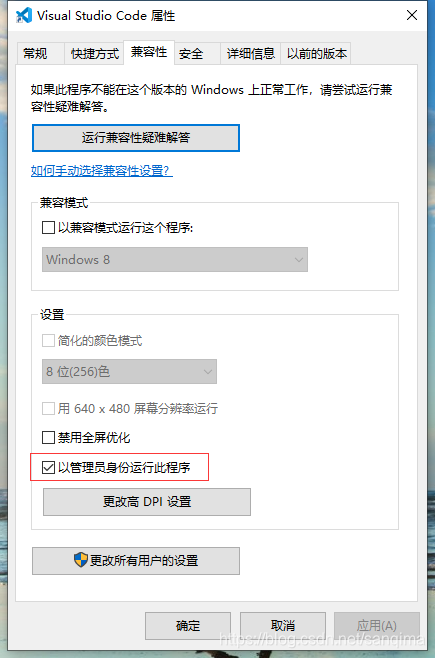
2、安装书签插件Bookmarks
- 按快捷键Ctrl+Shift+X,弹出应用商店,输入Bookmarks -->点击安装即可,如图(2)所示。
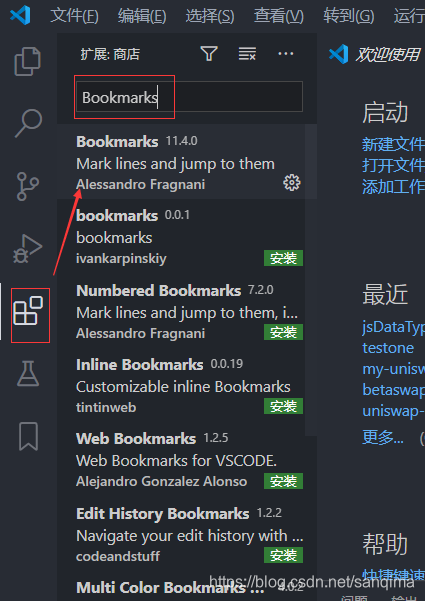
- 设置书签可以跨文件搜索
点击VSCode菜单栏上的[文件] --> 首选项 --> 设置 --> 用户/ 扩展 -->书签,勾选如下三项:
√ 运行导航查找项目中的所有文件中的书签
√ 允许书签保存在本地
√ 允许在上下文菜单中显示书签命令
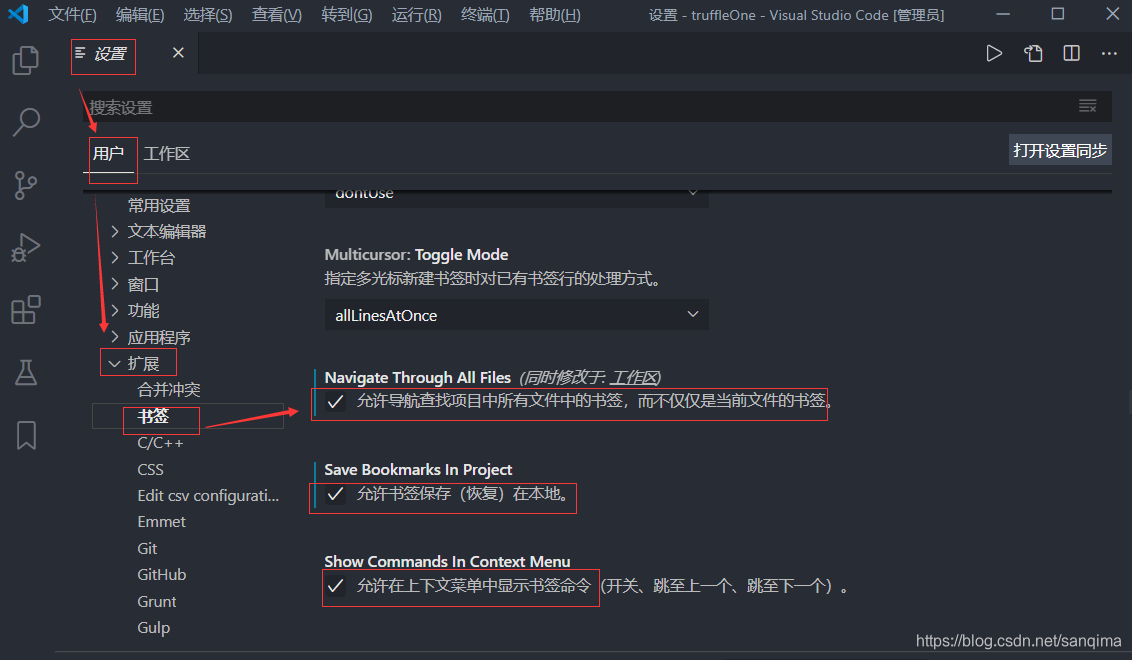
- 修改书签的快捷键
先按Ctrl+K ,接着按Ctrl+S,呼出快捷键设置页码,输入关键字: 书签,设置如下:
书签开关: Alt + B
清空所有书签: Alt + NumPad)
跳到上一个书签: Alt + [
跳到下一个书签: Alt + [
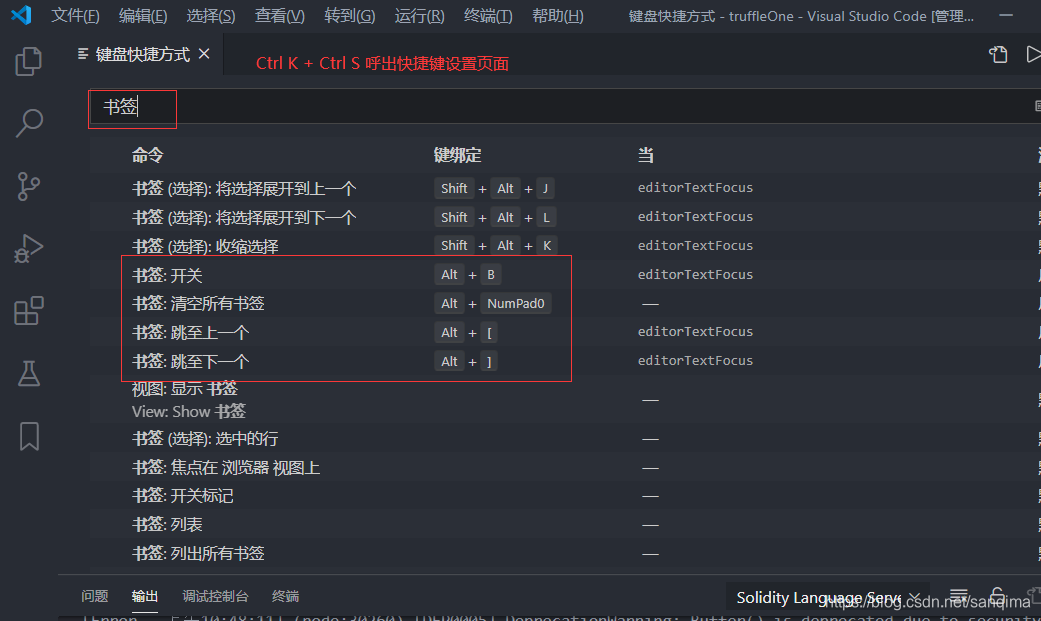
3、同时显示Git Bash和CMD终端
打开一个工程,比如truffleOne,看到如下:
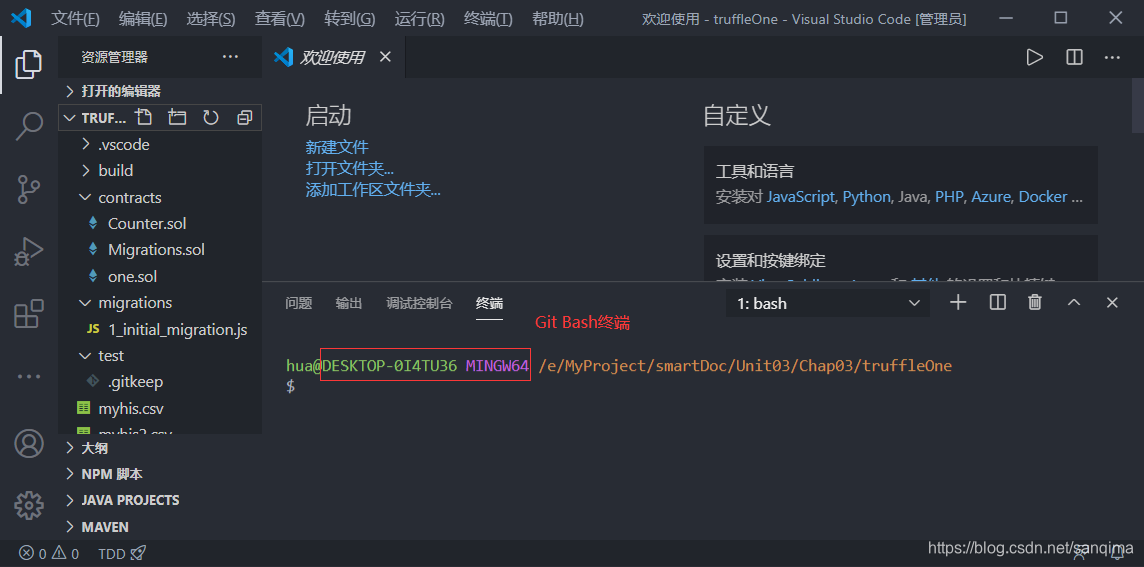
发现它默认打开了Git Bash终端,这时如果还想再开一个CMD终端,可按如下进行操作:
3.1)按Ctrl+Shift+P,呼出选项页面,输入select,选中"Terminal: Select Default Shell" —> “Command Prompt” ,如图(6)、图(7)所示:
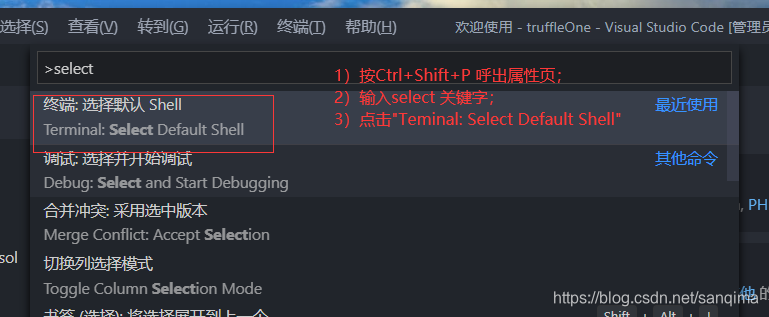
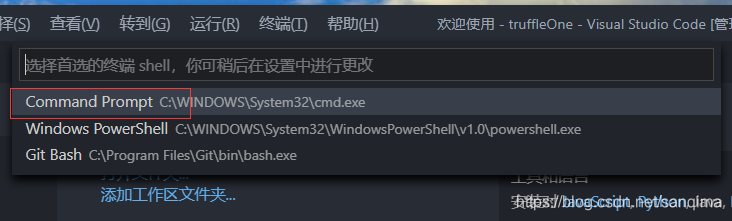
3.2) 再点击VScode工具栏上的[终端]–>拆分终端,即可得到同时能显示Git Bash和CMD的2个终端,如图(8)所示:
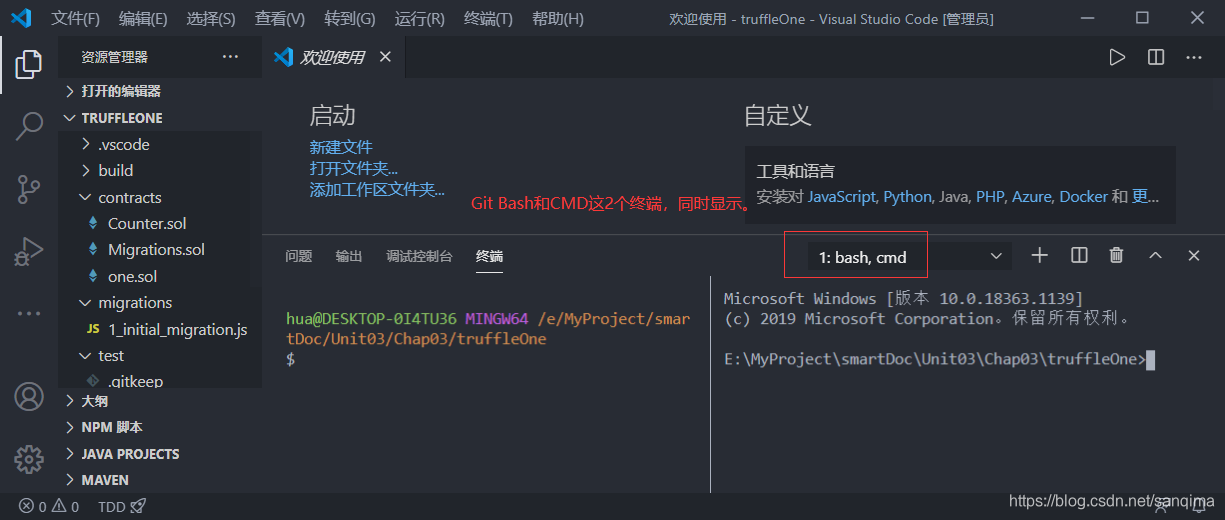
























 1万+
1万+











 被折叠的 条评论
为什么被折叠?
被折叠的 条评论
为什么被折叠?








